台式电脑怎么选择u盘启动(教你台式电脑怎么用u盘启动)
u盘启动是从U盘启动一些PE系统的技术,在使用U盘安装系统时设置U盘启动是必要操作。不同电脑的设置方法不同,我给大家带来了设置U盘启动图文教程,大家可以参考一下
电脑用途相当广泛,是我们生活工作中的重要工具,电脑类型多种多样,使用人数最多的就是台式电脑了。下面,我就给大家介绍一下台式电脑设置U盘启动的方法,有需要就一起来了解一下吧
1、按下开机键,电脑出现品牌logo界面时立即按下启动快捷键进入BIOS

2、如图进入电脑BIOS界面,使用左右方向键切换到Main选项

2、找到下方的QUIT BOOT选项,将其设置为Enabled

3、在切换到上方的Boot选项,这时候就会看到各种启动项

4、排在第一个的就是默认启动选项,找到U盘选项USBHDD,按F6来将其设置在第一启动项(有的电脑是按小键盘上的“ ”,“-”号来移动位置)
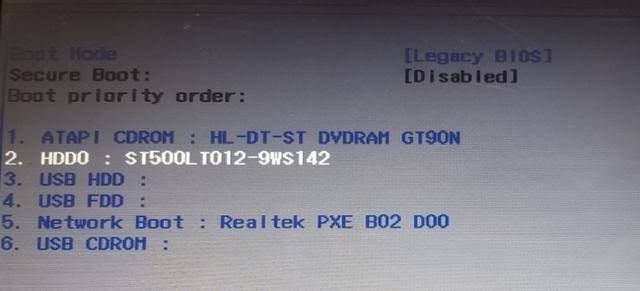
5、设置好之后按F10保存退出。

以上就是台式电脑用U盘启动的方法了,希望能帮助到你
,免责声明:本文仅代表文章作者的个人观点,与本站无关。其原创性、真实性以及文中陈述文字和内容未经本站证实,对本文以及其中全部或者部分内容文字的真实性、完整性和原创性本站不作任何保证或承诺,请读者仅作参考,并自行核实相关内容。文章投诉邮箱:anhduc.ph@yahoo.com






